php小编子墨为您介绍谷歌浏览器同步功能无法加载的解决方法。当您使用谷歌浏览器同步功能时遇到问题,可能会导致无法正常加载,影响使用体验。不用担心,通过简单的操作,您可以轻松解决此问题。接下来,我们将为您详细解释如何解决谷歌浏览器同步功能无法加载的情况,让您能够顺利享受浏览器同步带来的便利。
方法一:同步书签(离线状态,不登录谷歌账号)
1、打开Chrome浏览器,输入chrome://bookmarks。
2、点击右上角三点符号,再点击“导出书签”,生成一个bookmarks_2021_10_13.html文件。
3、在另一台电脑上,导入该文件即可在离线状态下同步书签。
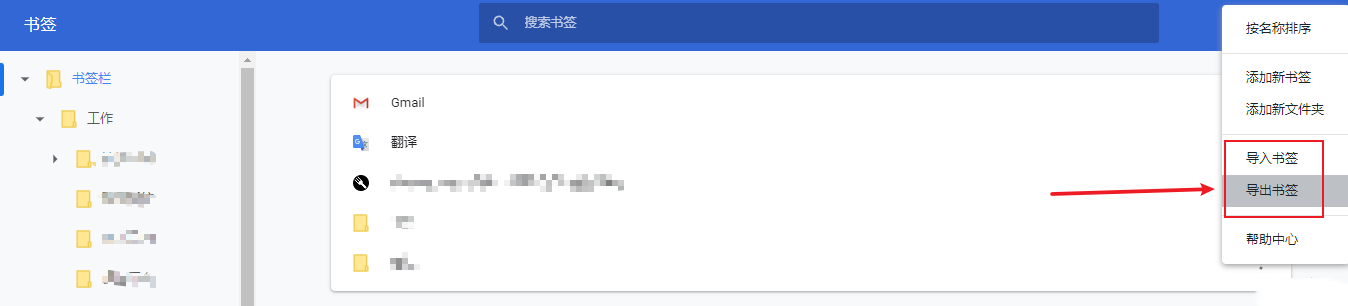
方法二:安装插件
1、首先下载插件 Chrome™书签同步。
2、然后,打开Chrome的“扩展程序”。
3、将下载好的文件拖拽到Chrome的扩展程序中。
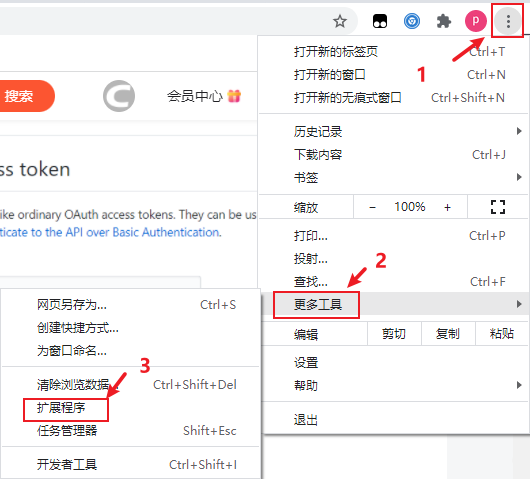
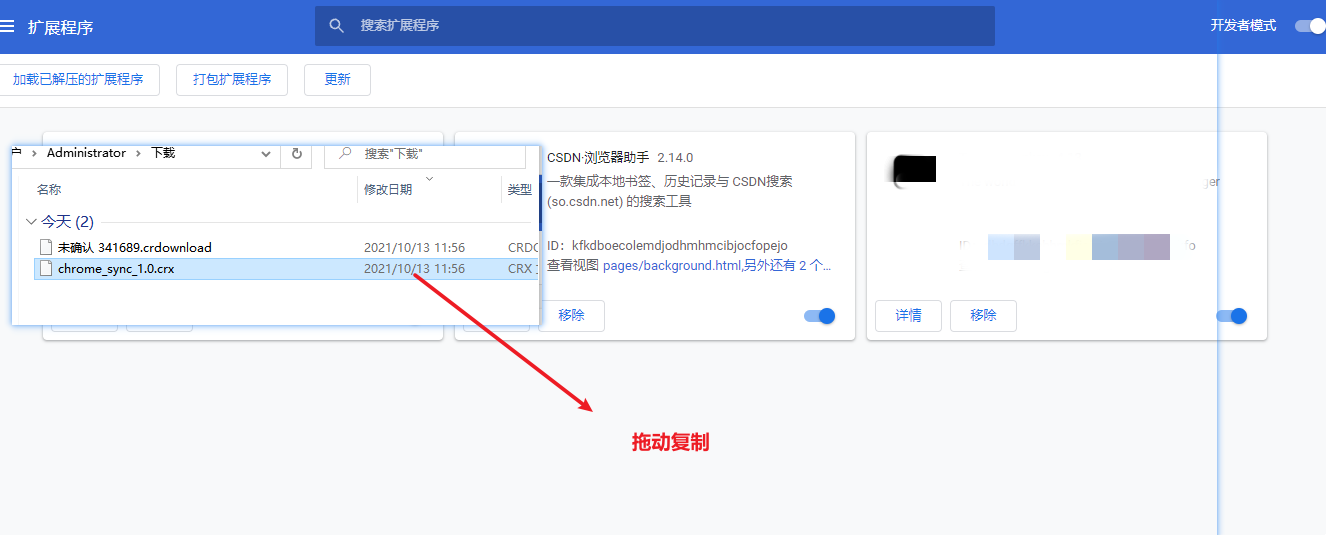
方法三:同步书签(离线状态,不登录谷歌账号)
1、首先,每个应用软件在电脑中都会存在应用数据,谷歌浏览器也不例外。通过以下方法找到Chrome的应用数据–>书签:
2、打开Chrome浏览器,输入chrome://version/
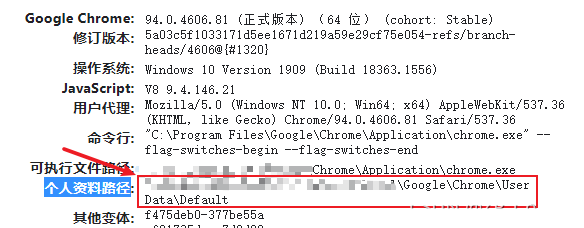
3、根据“个人资料路径”地址中,找到相应的Bookmarks和Bookmarks.bak文件就是书签数据文件,如果要备份书签可以直接复制这个文件。
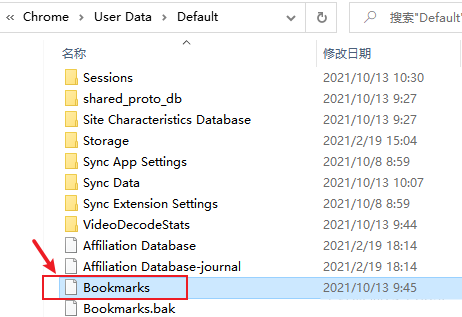
4、直接将Bookmarks和Bookmarks.bak文件复制到另一台电脑上,可实现“书签数据”的同步。
以上是谷歌浏览器同步功能无法加载的解决方法的详细内容。更多信息请关注PHP中文网其他相关文章!




